So verwenden Sie GIFs in Signal
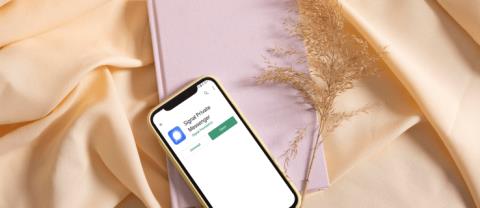
Erfahren Sie, wie Sie GIFs in Signal verwenden, um Ihre Nachrichten zu bereichern. Hier sind Schritt-für-Schritt-Anleitungen für Android, iPhone und PC.
Lädt die Nachrichten-App auf Ihrem iPhone keine Fotos hoch, die Sie per iMessage oder MMS empfangen? Das ist ein häufiges Problem, lässt sich aber leicht beheben. Befolgen Sie diese Schritte zur Fehlerbehebung, damit die Nachrichten-App auf Ihrem iPhone wieder Fotos anzeigt.
1. Aktivieren Sie MMS-Nachrichten auf dem iPhone
Da Fotos eine Medienform sind, sendet die Nachrichten-App sie als MMS-Nachrichten statt als SMS-Nachrichten, wenn iMessage nicht verfügbar ist.
Gehen Sie also zu Einstellungen > Nachrichten und aktivieren Sie MMS-Nachrichten, um sicherzustellen, dass Ihr iPhone MMS-Nachrichten senden und empfangen kann.
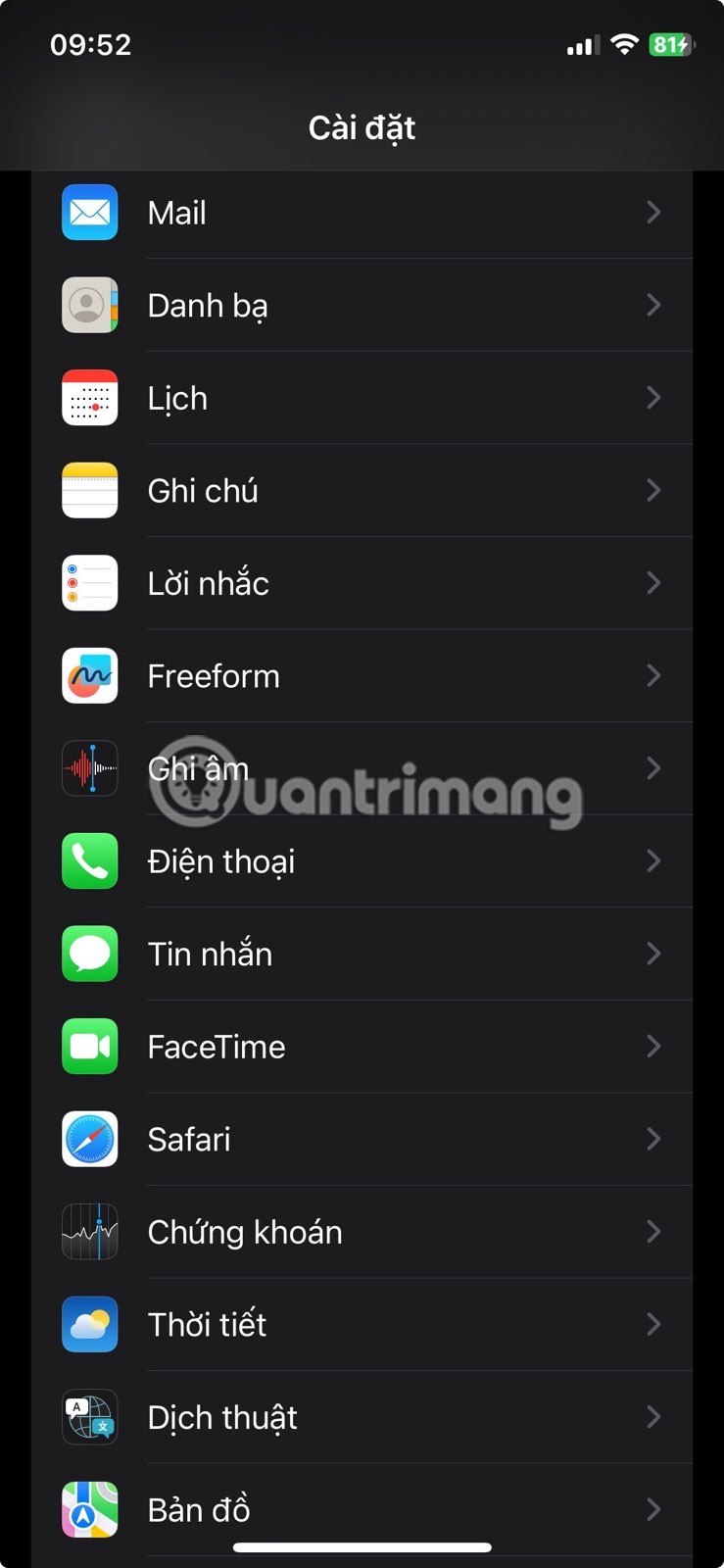
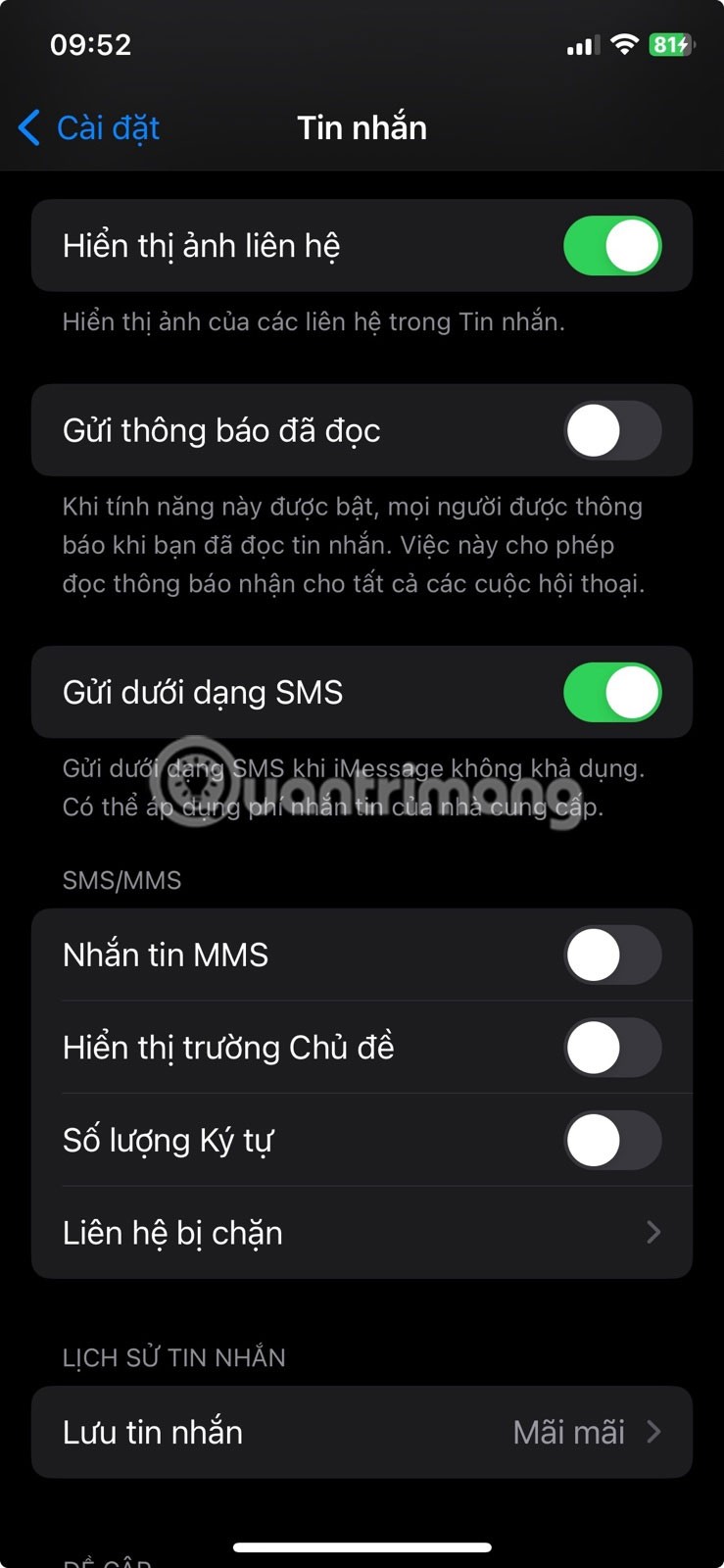
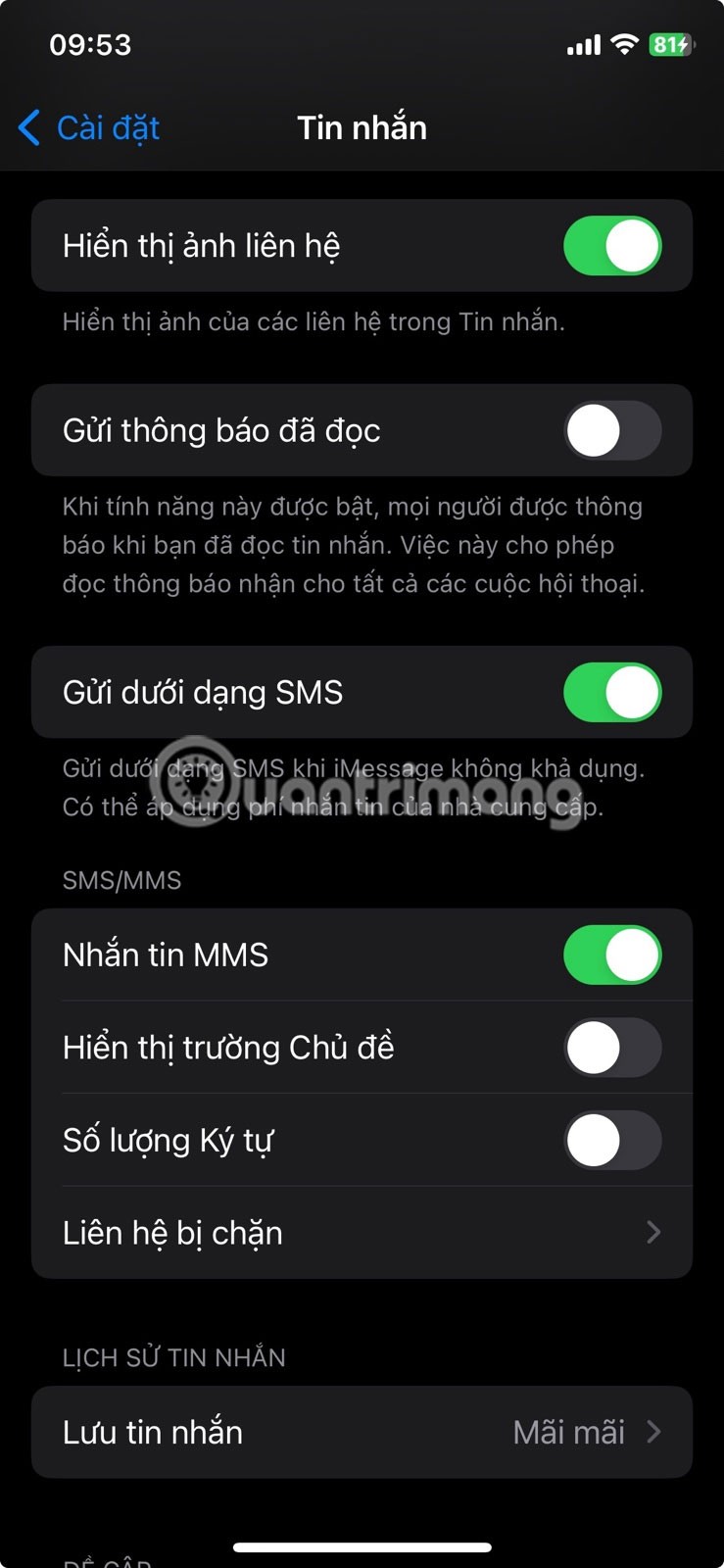
Wenn diese Option nicht angezeigt wird, unterstützt Ihr Mobilfunkanbieter möglicherweise keine MMS-Nachrichten.
2. Mobile Daten aktivieren
Um Fotos als MMS-Nachrichten über die Nachrichten-App zu senden und zu empfangen, müssen die mobilen Daten auf Ihrem iPhone aktiviert sein.
Während iMessage und andere Messaging-Apps wie WhatsApp oder Messenger über Mobilfunkdaten oder WLAN funktionieren, sind normale MMS immer noch auf Mobilfunkdaten und nicht auf WLAN angewiesen.
Um die mobilen Daten zu aktivieren, gehen Sie zu Einstellungen > Mobilfunk und aktivieren Sie die mobilen Daten . Wenn Sie Probleme beim Aktivieren der mobilen Daten haben, versuchen Sie diese Lösungen, um das Problem zu beheben, dass die mobilen Daten auf dem iPhone nicht funktionieren.
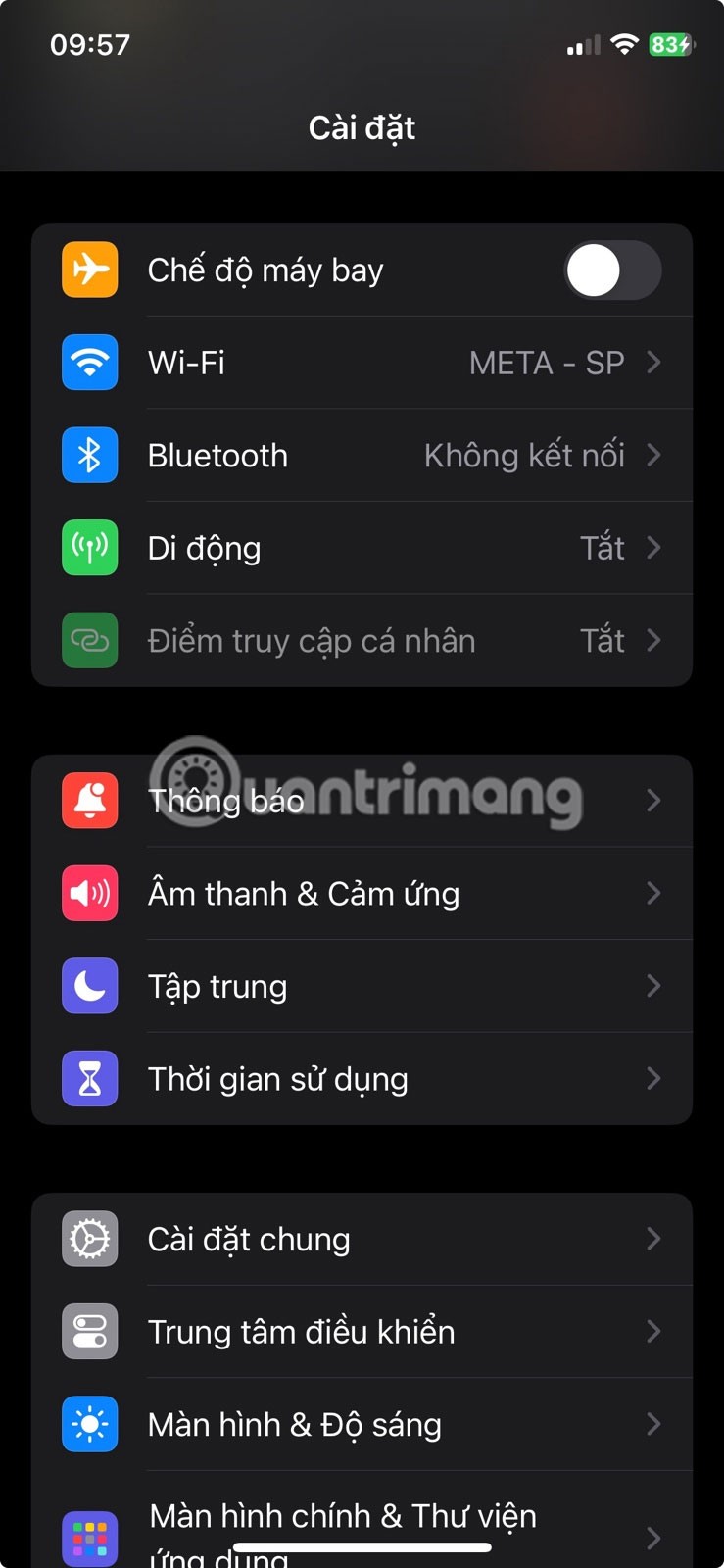
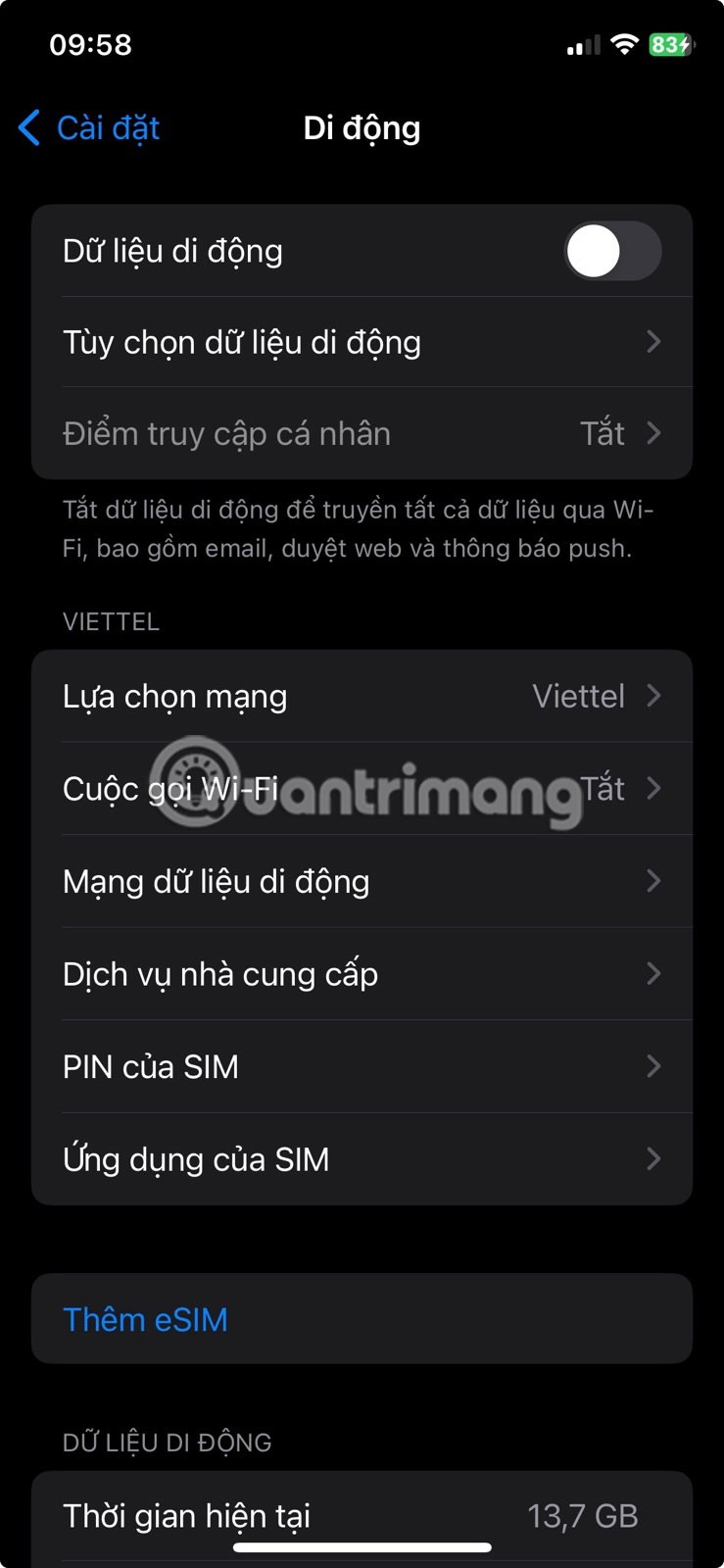
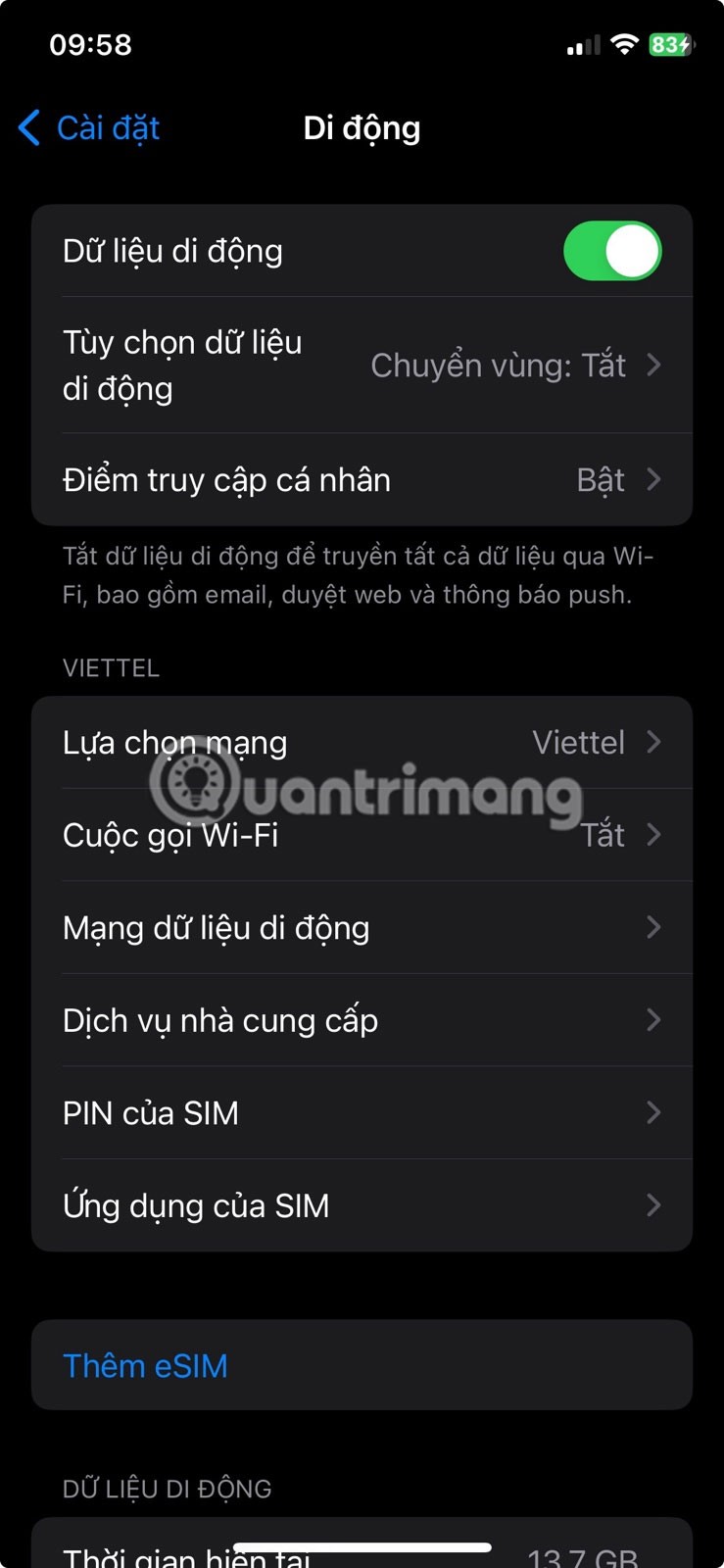
3. Telefonsignal prüfen
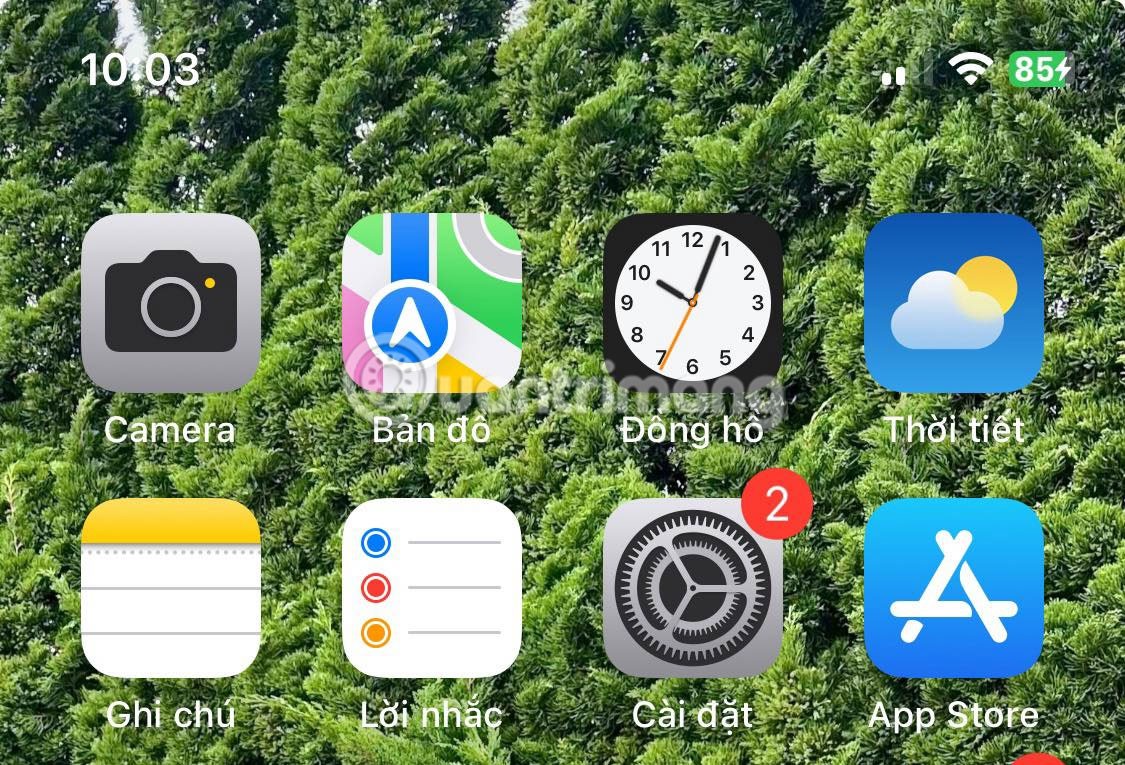
Wenn Sie sich in einem Gebiet mit schlechtem Mobilfunksignal befinden, kann Ihr iPhone möglicherweise keine Fotos und Nachrichten senden und empfangen. Möglicherweise treten auch ähnliche Probleme auf, z. B. dass Sie mit Ihrem iPhone keine Anrufe tätigen können.
Sie können die Signalstärke Ihres Telefons anhand der Balken in der Statusleiste Ihres iPhones oben auf dem Bildschirm überprüfen. Je mehr vertikale Balken angezeigt werden, desto stärker ist das Signal und umgekehrt.
Um Ihr Mobilfunksignal zu verstärken, können Sie beispielsweise versuchen, in einen anderen Raum zu gehen oder die Hülle Ihres iPhones abzunehmen.
4. Überprüfen Sie die Inhaltsbeschränkungen in den Einstellungen
Die oben genannten Lösungen befassen sich normalerweise mit Situationen, in denen Sie nicht einmal Fotos empfangen können und in Nachrichten überhaupt keine Fotos angezeigt werden.
Wenn Sie zwar Fotos empfangen können, das Problem jedoch darin besteht, dass diese in Nachrichten nicht geladen werden und stattdessen unscharf erscheinen, kann dies an den Einstellungen zur Inhaltsbeschränkung liegen.
Gehen Sie zu Einstellungen > Datenschutz & Sicherheit > Warnung vor sensiblen Inhalten und prüfen Sie, ob die Funktion aktiviert ist. Falls ja, können Sie sie separat von Nachrichten oder vollständig deaktivieren .
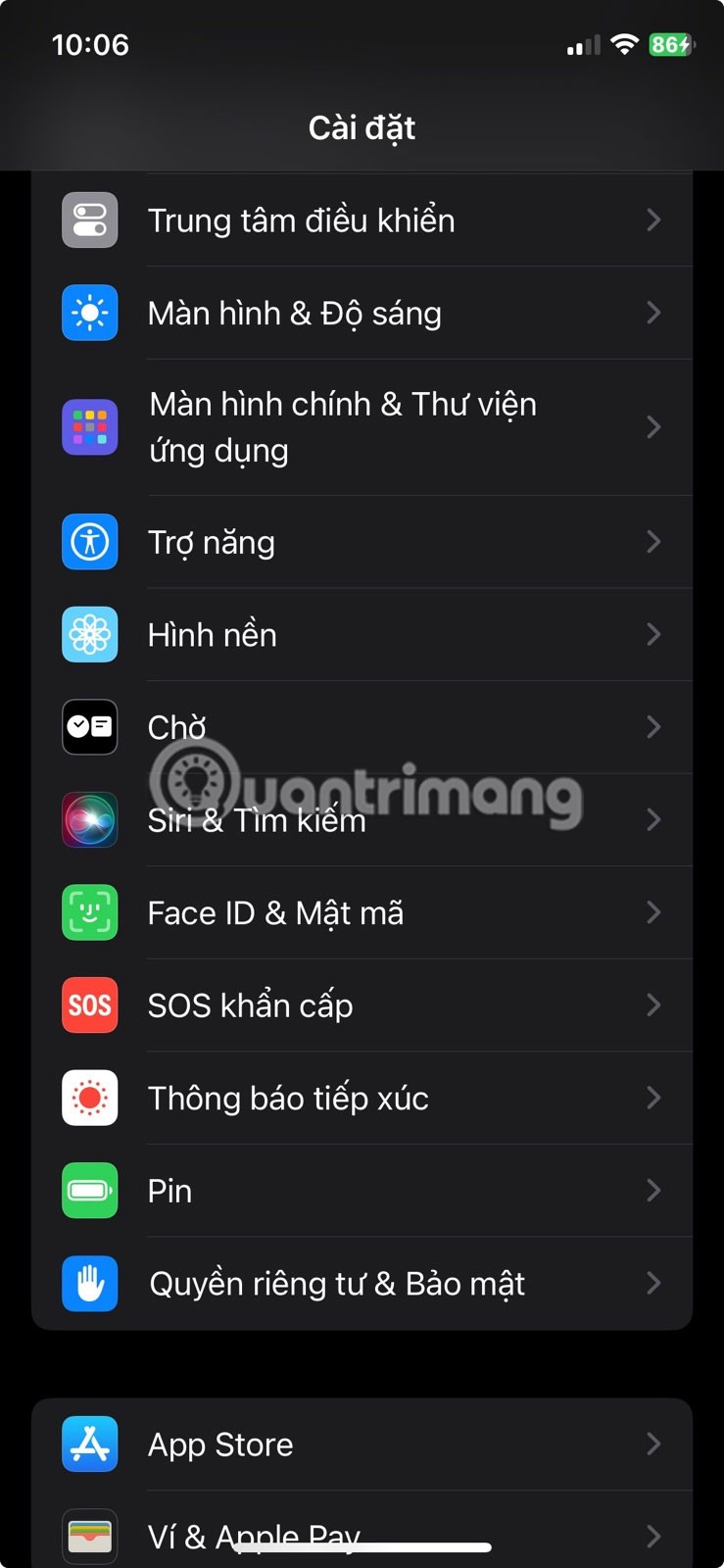
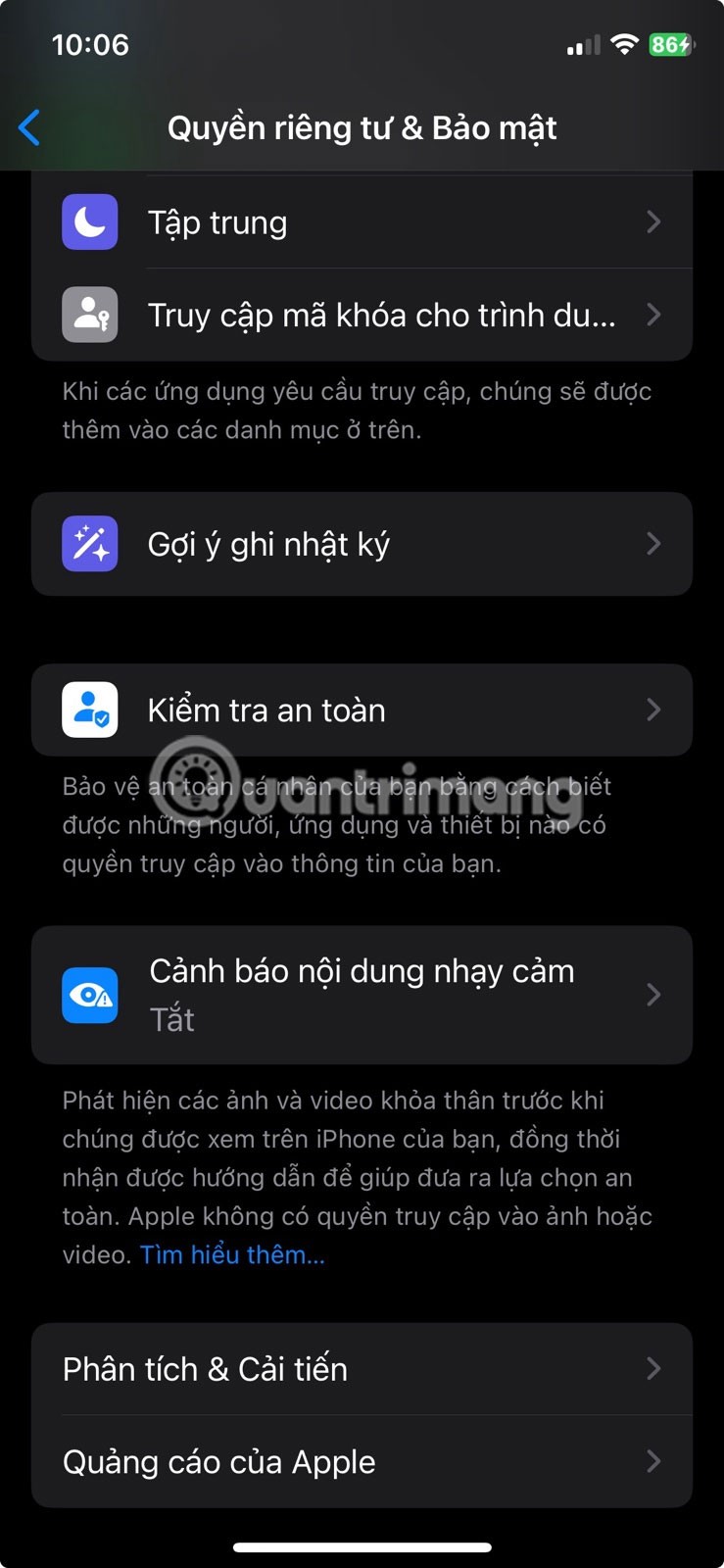
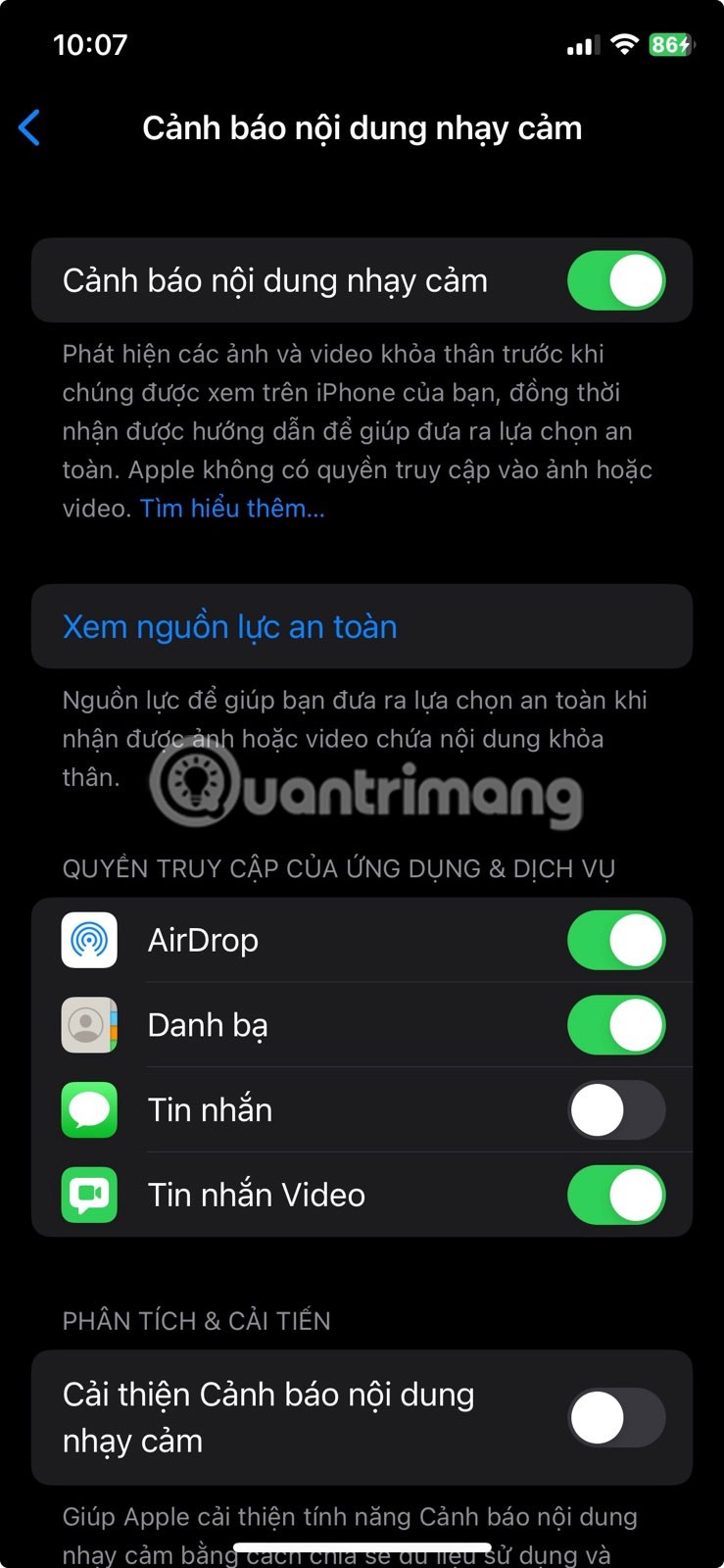
5. iMessage zurücksetzen
Wenn in einer vorherigen iMessage-Konversation empfangene Fotos plötzlich nicht mehr richtig geladen werden und stattdessen Elemente wie weiße Kästchen und Fragezeichen angezeigt werden, versuchen Sie, iMessage auf Ihrem iPhone zurückzusetzen.
Gehen Sie zu „Einstellungen“ > „Nachrichten“ und deaktivieren Sie iMessage. Starten Sie anschließend Ihr iPhone neu, gehen Sie erneut zu „Einstellungen“ > „Nachrichten“ und aktivieren Sie iMessage wieder.
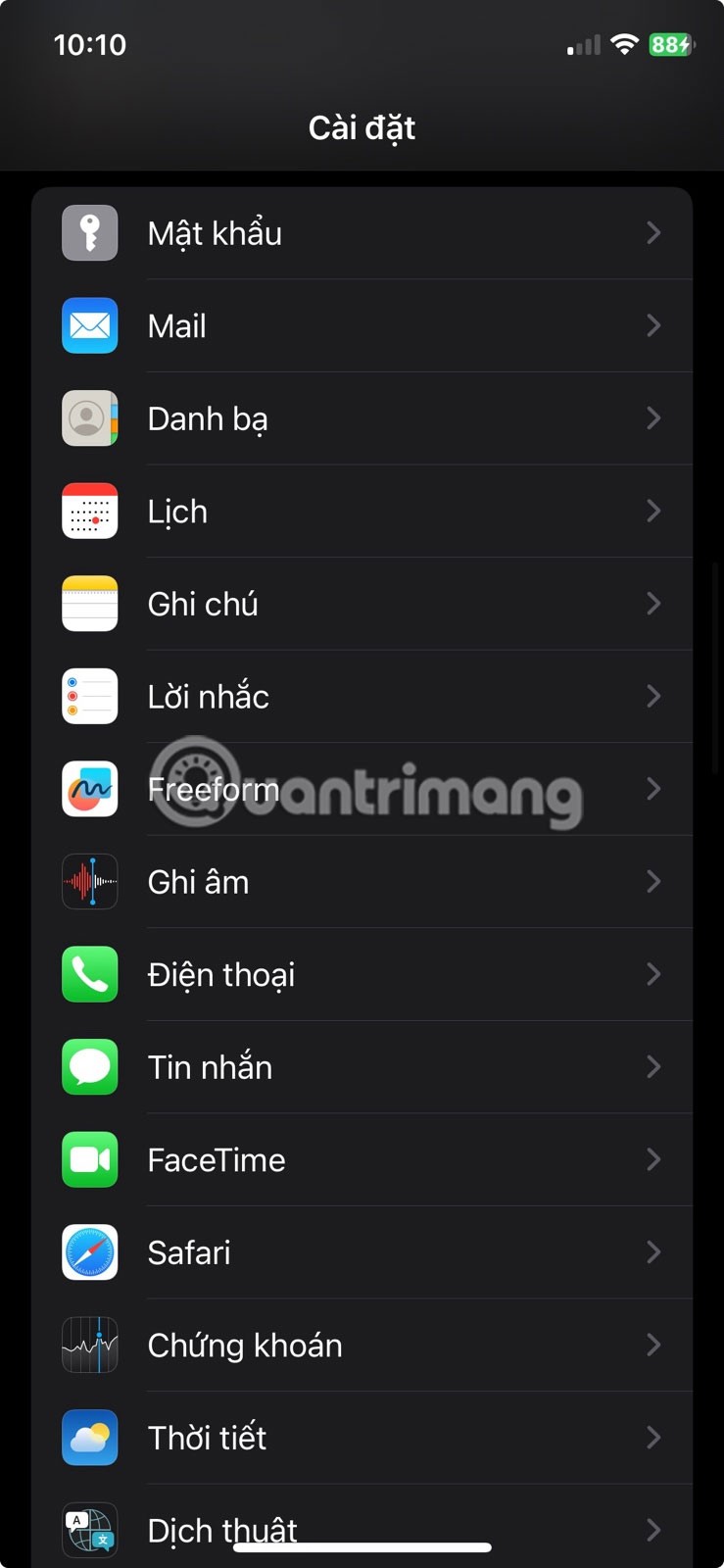
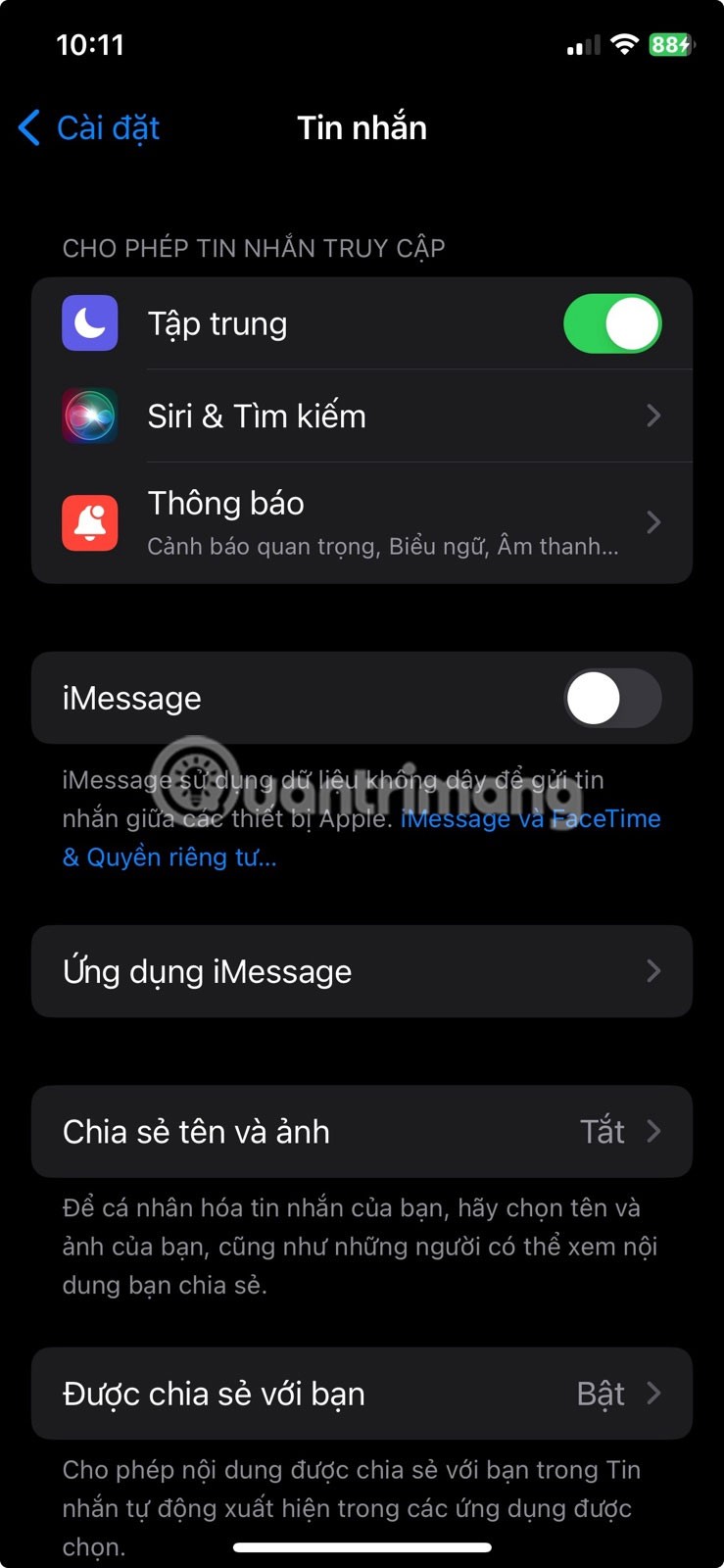
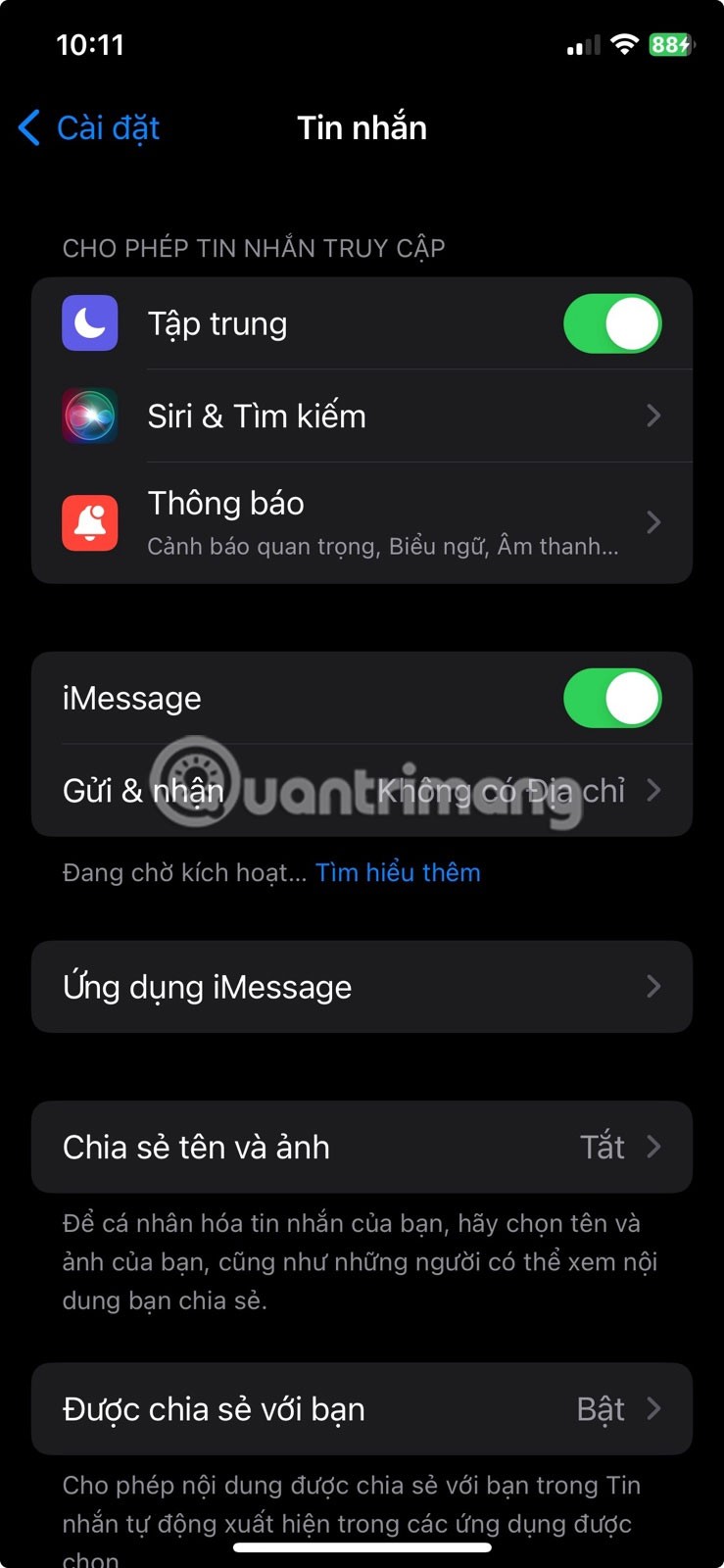
Wenn Sie ein iPhone-Benutzer sind, der Probleme beim Senden von Textnachrichten an Android-Kontakte hat, versuchen Sie diese anderen Lösungen, wenn das iPhone in der Nachrichten-App keine Fotos an Android senden kann .
6. Starten Sie das iPhone neu und setzen Sie die Netzwerkeinstellungen zurück
Wenn Sie iMessage nicht zurücksetzen möchten, sollten Sie Ihr iPhone neu starten. Dies ist zwar eine allgemeine Lösung, es gibt jedoch viele Gründe, warum ein Neustart Ihres Smartphones die meisten Probleme behebt.
Zusätzlich zum Neustart Ihres iPhones können Sie auch versuchen, die Netzwerkeinstellungen auf Ihrem iPhone zurückzusetzen. Gehen Sie zu Einstellungen > Allgemein > iPhone wechseln oder zurücksetzen > Zurücksetzen > Netzwerkeinstellungen zurücksetzen .
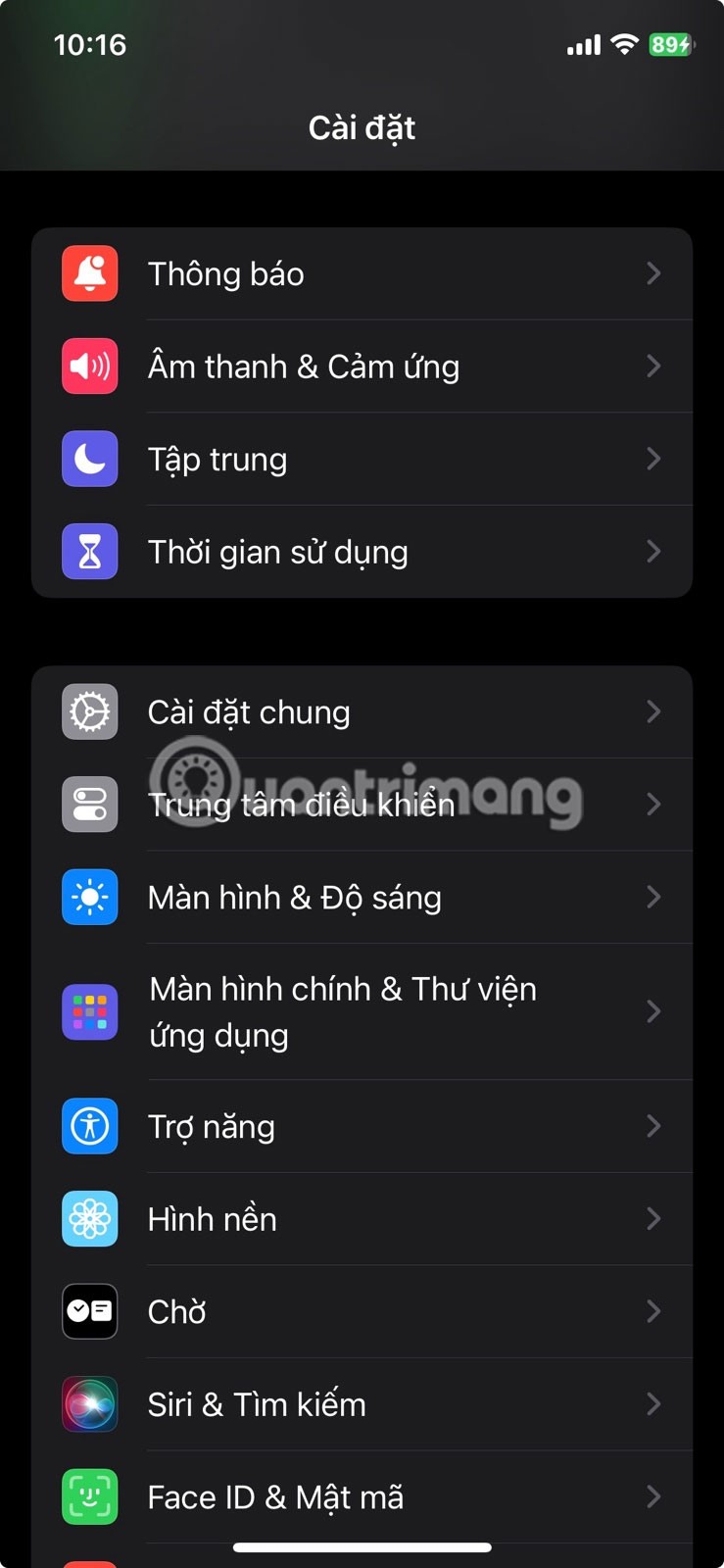
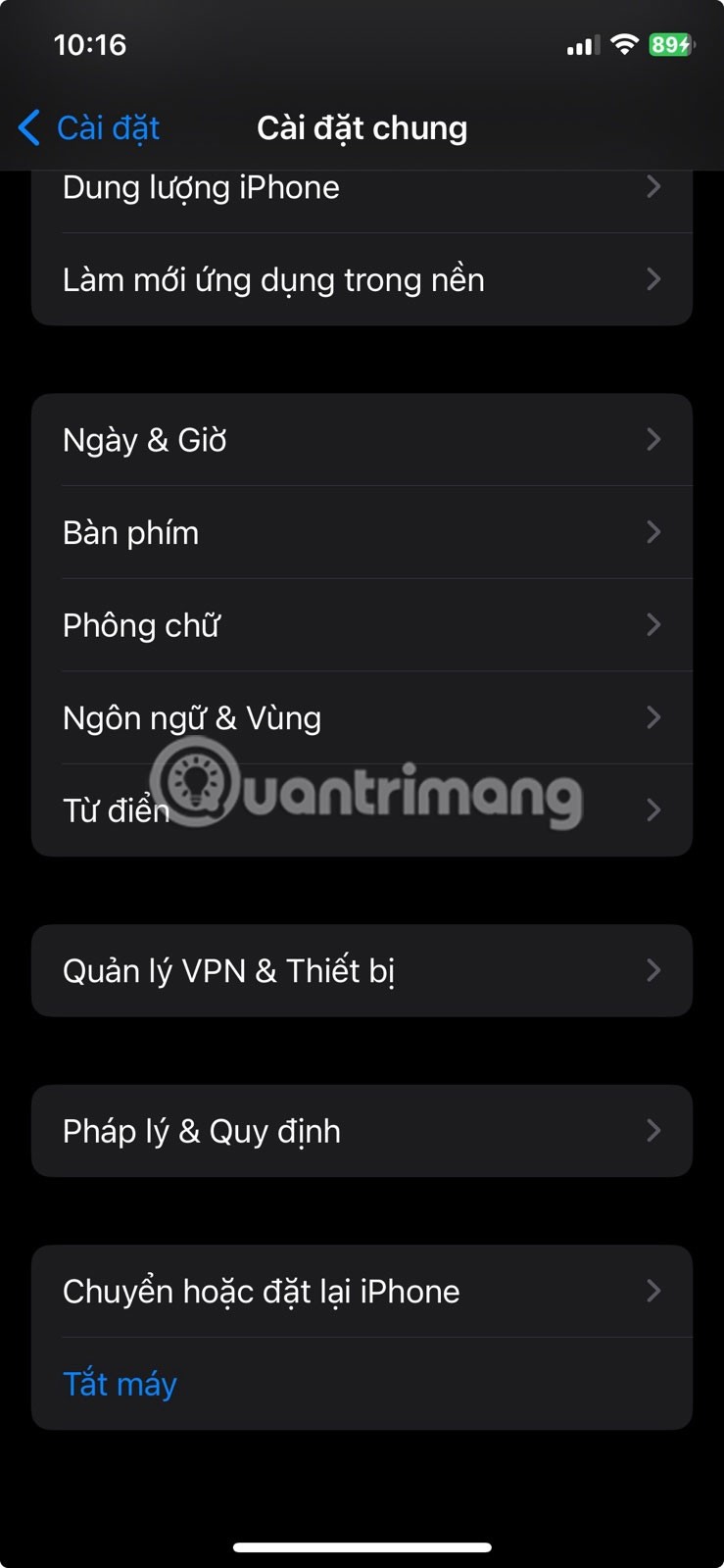
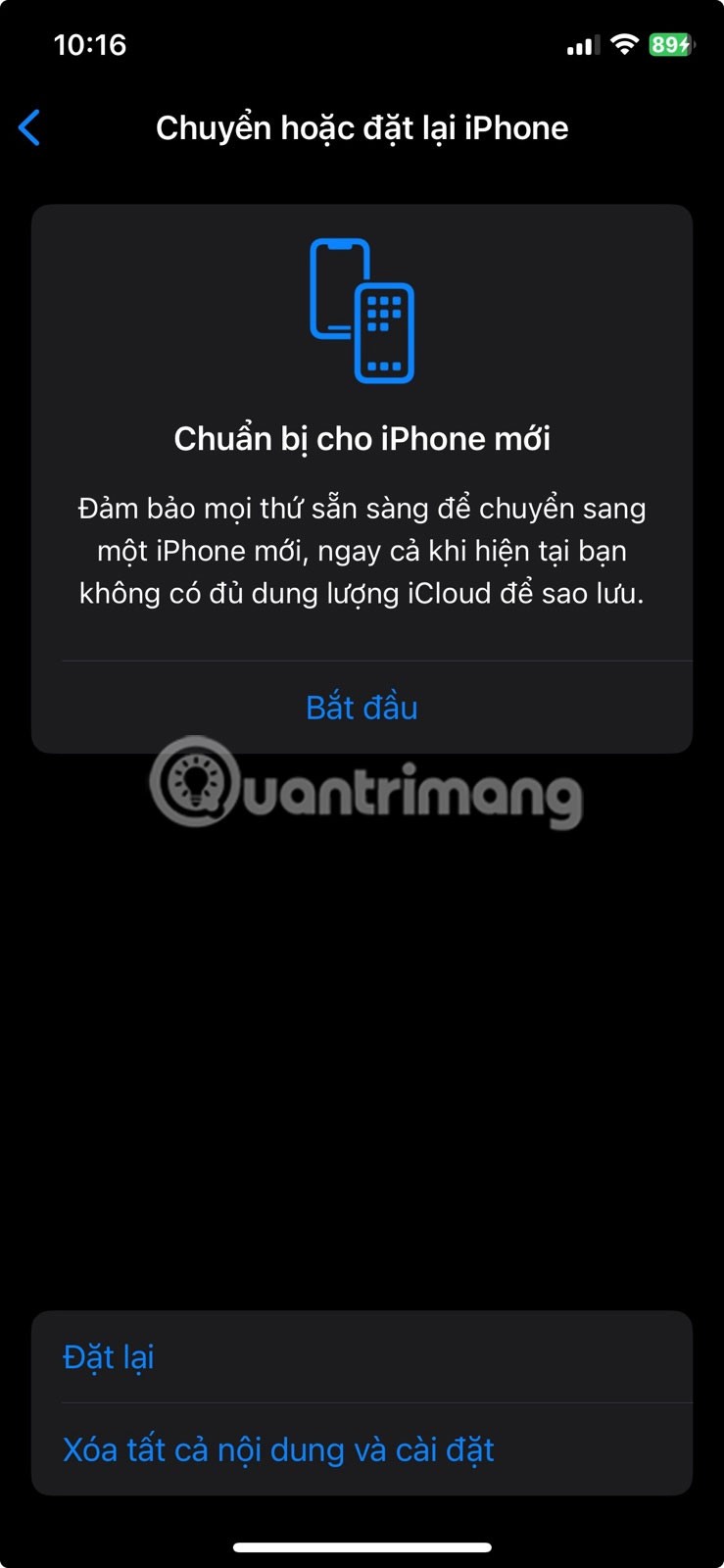

Wenn Sie immer noch feststellen, dass Fotos in Nachrichten auf dem iPhone nicht geladen werden, wenden Sie sich am besten an Ihren Mobilfunkanbieter, den Apple Support oder einen autorisierten Apple Service Provider, um weitere Unterstützung zu erhalten.
Ihr teures Samsung Galaxy muss nicht genauso aussehen wie jedes andere Telefon auf dem Markt. Mit ein paar Optimierungen können Sie es persönlicher, stilvoller und einzigartiger gestalten.
Nachdem ihnen iOS langweilig geworden war, wechselten sie schließlich zu Samsung-Telefonen und bereuen diese Entscheidung nicht.
Über die Weboberfläche Ihres Apple-Kontos in Ihrem Browser können Sie Ihre persönlichen Daten anzeigen, Einstellungen ändern, Abonnements verwalten und vieles mehr. Manchmal ist die Anmeldung jedoch aus verschiedenen Gründen nicht möglich.
Durch das Ändern des DNS auf dem iPhone oder dem DNS auf Android können Sie eine stabile Verbindung aufrechterhalten, die Geschwindigkeit der Netzwerkverbindung erhöhen und auf blockierte Websites zugreifen.
Wenn „Wo ist?“ ungenau oder unzuverlässig wird, können Sie die Genauigkeit mit ein paar Optimierungen erhöhen, wenn es am dringendsten benötigt wird.
Viele Menschen hätten nie erwartet, dass die schwächste Kamera ihres Telefons zu einer Geheimwaffe für kreative Fotografie wird.
Near Field Communication ist eine drahtlose Technologie, die es Geräten ermöglicht, Daten auszutauschen, wenn sie sich in unmittelbarer Nähe zueinander befinden, normalerweise innerhalb weniger Zentimeter.
Apple hat Adaptive Power eingeführt, das mit dem Energiesparmodus zusammenarbeitet. Beide verlängern die Akkulaufzeit des iPhones, funktionieren aber auf sehr unterschiedliche Weise.
Mit Auto-Click-Anwendungen. Sie müssen beim Spielen, Verwenden von Anwendungen oder Aufgaben, die auf dem Gerät verfügbar sind, nicht viel tun.
Abhängig von Ihren Anforderungen erhalten Sie wahrscheinlich eine Reihe von Pixel-exklusiven Funktionen, die auf Ihrem vorhandenen Android-Gerät ausgeführt werden.
Die Lösung besteht nicht unbedingt darin, Ihre Lieblingsfotos oder -apps zu löschen. One UI enthält einige Optionen, mit denen Sie ganz einfach Speicherplatz freigeben können.
Die meisten von uns behandeln den Ladeanschluss ihres Smartphones, als wäre seine einzige Aufgabe, den Akku am Leben zu erhalten. Doch dieser kleine Anschluss ist viel leistungsfähiger, als man ihm zutraut.
Wenn Sie keine Lust mehr auf allgemeine Tipps haben, die nie funktionieren, finden Sie hier einige, die Ihre Art zu fotografieren still und leise verändert haben.
Wer auf der Suche nach einem neuen Smartphone ist, wirft natürlich als Erstes einen Blick auf das Datenblatt. Dort finden sich zahlreiche Hinweise zu Leistung, Akkulaufzeit und Displayqualität.
Wenn Sie eine Anwendung aus einer anderen Quelle auf Ihrem iPhone installieren, müssen Sie manuell bestätigen, dass die Anwendung vertrauenswürdig ist. Anschließend wird die Anwendung zur Verwendung auf Ihrem iPhone installiert.













